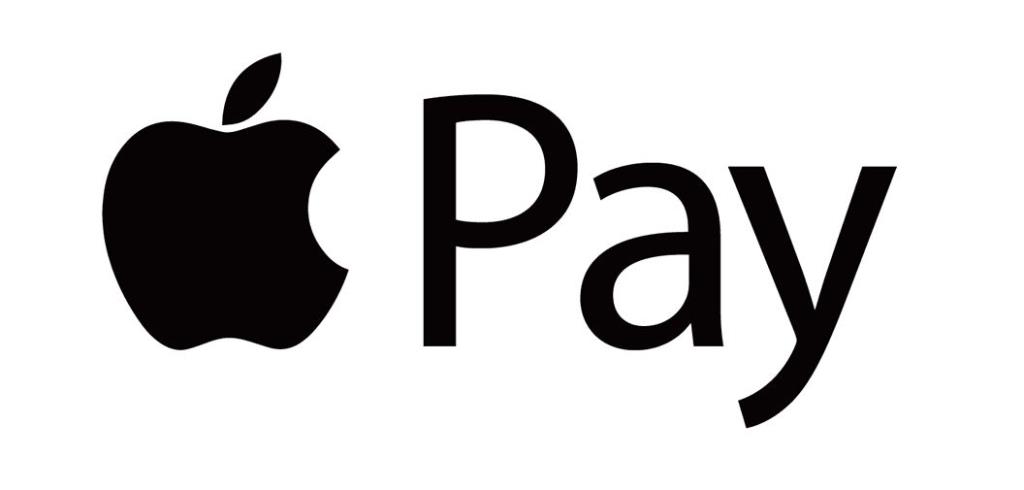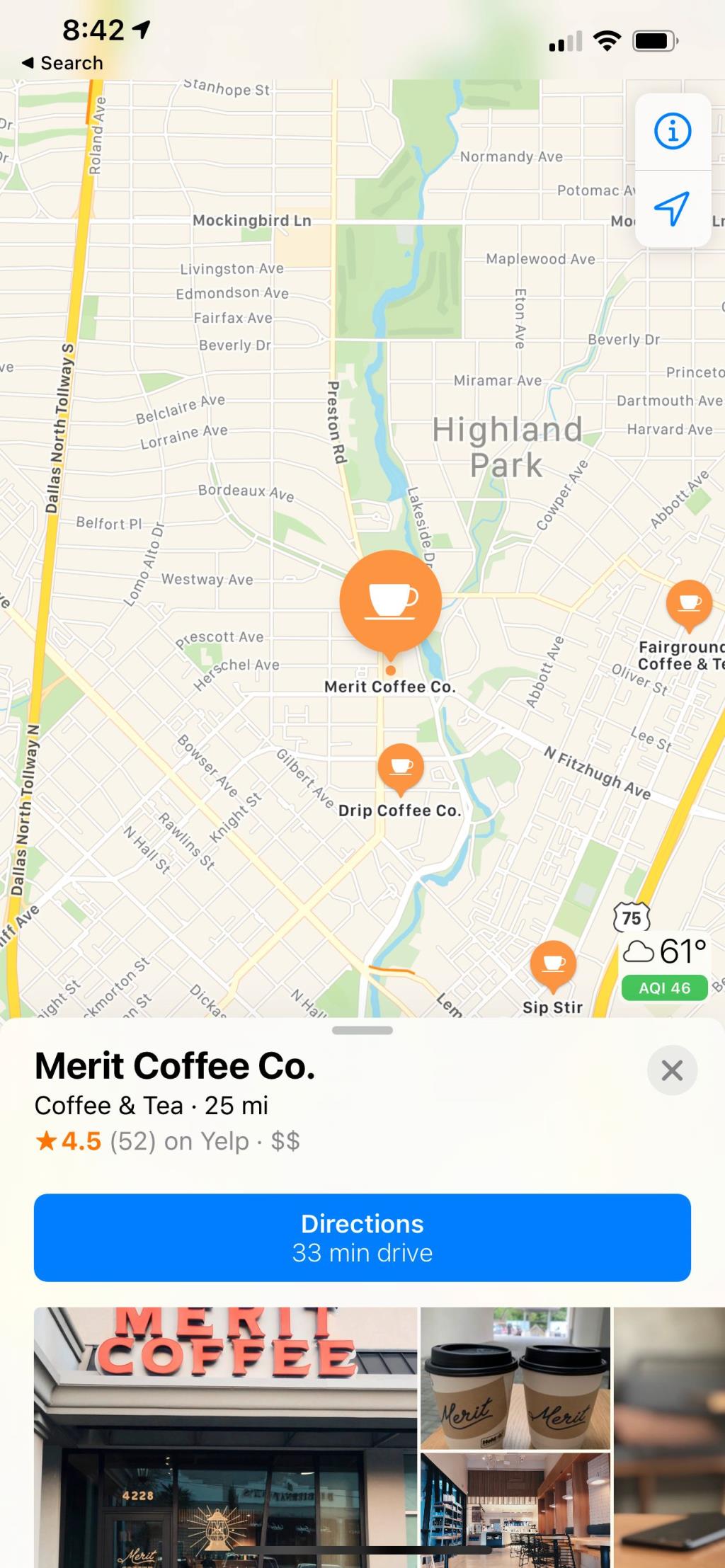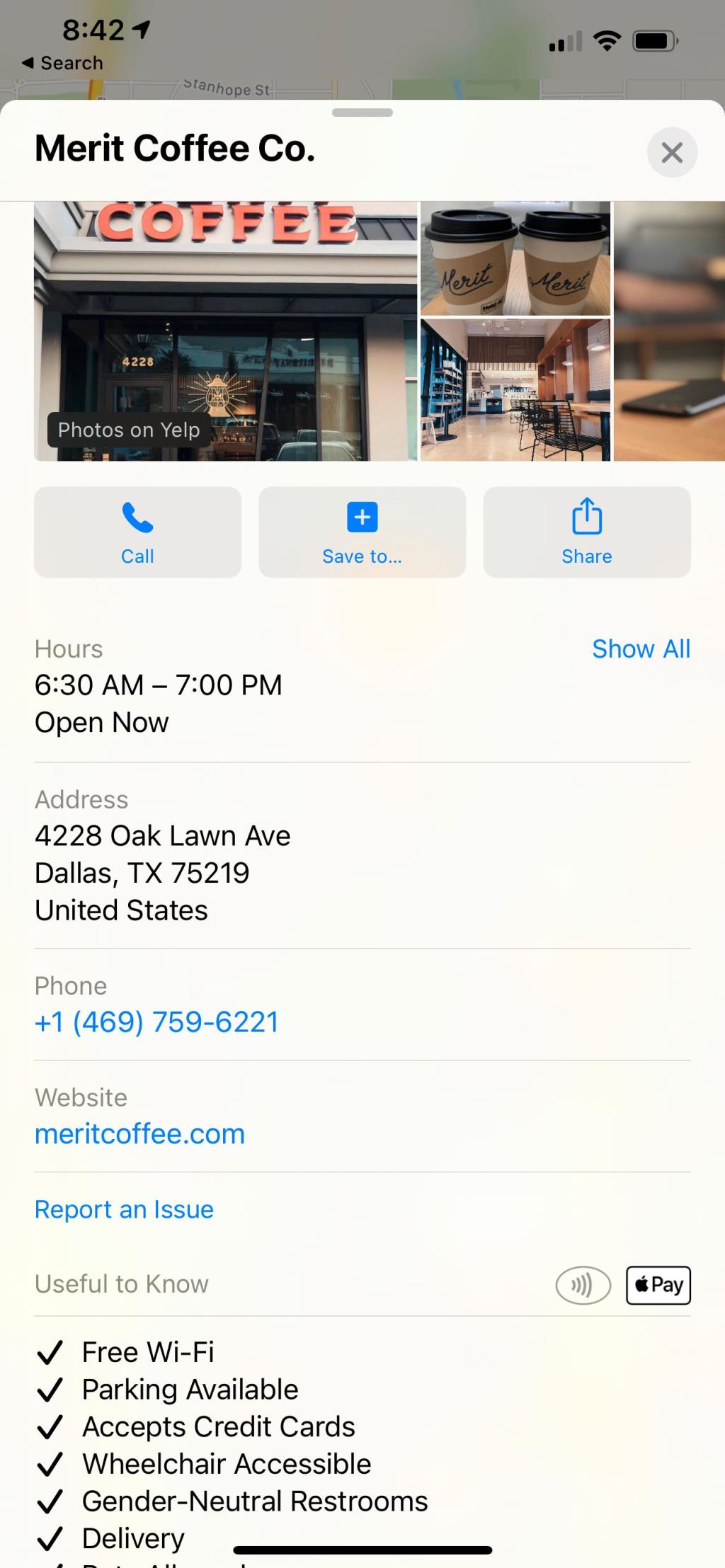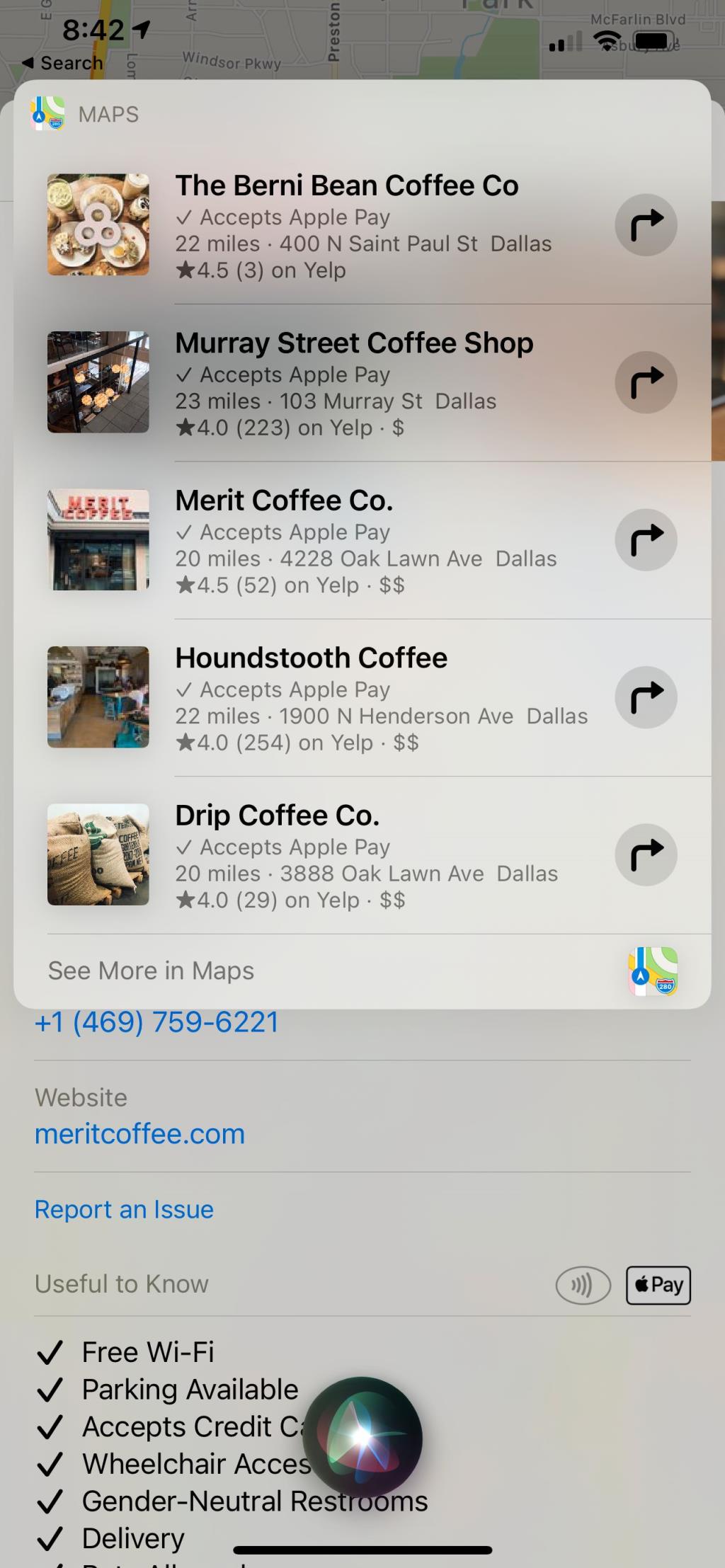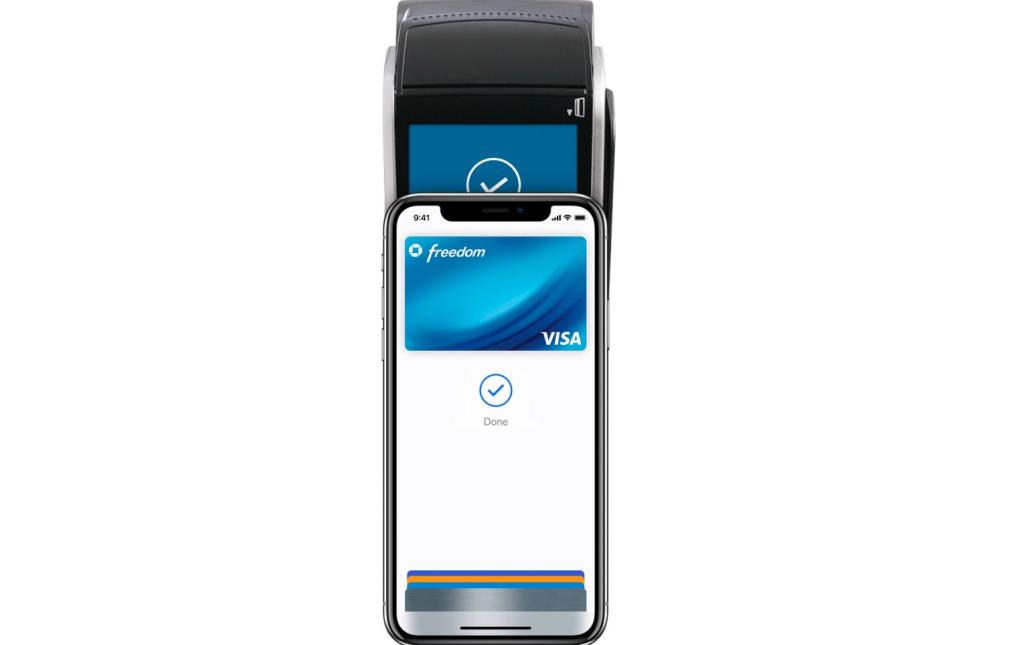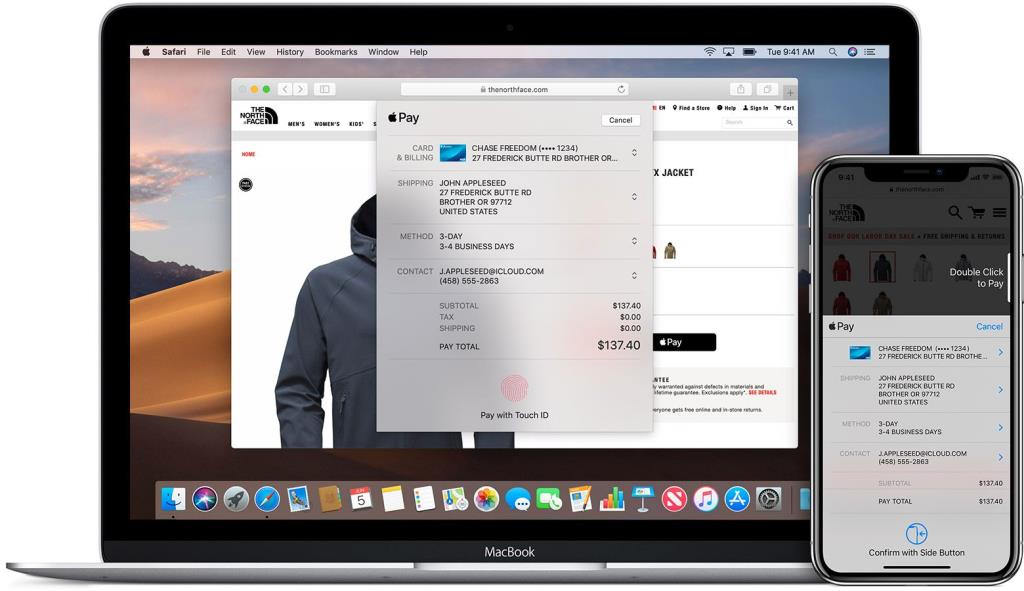Dankzij Apple Pay zijn we een stap dichter bij het voorgoed thuislaten van de portemonnee. Het contactloze betalingssysteem, dat beschikbaar is op een breed scala aan Apple-producten, maakt het betalen voor alledaagse voorwerpen een fluitje van een cent.
We zullen meer vertellen over het gebruik van Apple Pay, het instellen van de functie en hoe het betalingssysteem werkt in winkels en online.
Wat is Apple Pay?

Apple Pay is een digitale portemonnee. Dat betekent dat in plaats van een portemonnee vol creditcards of betaalpassen mee te nemen, alle betalingsinformatie veilig op uw iPhone, iPad, Apple Watch of Mac staat.
Gerelateerd: Apple Pay is veiliger dan u denkt: feiten om het te bewijzen
Er zijn twee verschillende manieren om de functie te gebruiken: in een fysieke winkel of online.
Wanneer het tijd is om af te rekenen in een fysieke winkel, kun je alleen een iPhone of Apple Watch gebruiken, de twee producten met ingebouwde NFC-communicatietechnologie.
Als je Apple Pay online gebruikt, heb je een iPhone, iPad of Mac nodig. Wanneer u een aankoop doet op een site die compatibel is met Apple Pay, hoeft u geen tijd te besteden aan het aanmaken van een account en het toevoegen van uw adres en andere informatie.
U moet ook profiteren van Apple Pay om Apple Pay Cash, het peer-to-peer betalingssysteem van het bedrijf, te gebruiken.
Hoe Apple Pay in te stellen
De eerste belangrijke vraag die u moet stellen wanneer u probeert uw kaartgegevens aan Apple Pay toe te voegen, is of uw kaart de functie ondersteunt. Uw bank of kaartuitgever moet Apple Pay ondersteunen om de functie voor contactloos betalen te gebruiken.
Bekijk de volledige lijst op de Apple-website om te zien of je kaart compatibel is . Het aantal ondersteunde kaartuitgevers varieert sterk, afhankelijk van uw land.
Wanneer je hebt bevestigd dat je kaart wordt ondersteund, open je de Wallet- app op een iPhone. Zorg ervoor dat u bent ingelogd met een Apple ID. Volg dan deze stappen:
- Tik op het plusteken ( + ) in de rechterbovenhoek.
- Kies het type kaart dat u aan Apple Pay wilt toevoegen. Naast een creditcard of betaalpas kunt u ook enkele soorten openbaarvervoerkaarten toevoegen.
- Plaats de kaart op een vlakke ondergrond en gebruik vervolgens de iPhone-camera om de informatie automatisch te scannen en te importeren. Als alternatief kunt u het kaartnummer en de vervaldatum ook handmatig toevoegen.
- Nadat uw kaartuitgever de kaartgegevens heeft geverifieerd, wordt deze toegevoegd aan de Wallet-app.
Zelfs nadat u uw kaartgegevens aan een iPhone hebt toegevoegd, moet u deze voor extra beveiliging opnieuw invoeren op een Apple Watch. Open hiervoor de bijbehorende Watch- app en zoek Wallet & Apple Pay op het tabblad My Watch . Selecteer vervolgens Kaart toevoegen .
Om een kaart op je iPad toe te voegen, ga je naar Instellingen > Wallet & Apple Pay en selecteer je Kaart toevoegen . De rest van het proces is net als op de iPhone.
Het instellen van Apple Pay op de Mac is een soortgelijk proces, waarbij u de creditcard- of bankpasgegevens invoert die u voor online betalingen wilt gebruiken.
Gerelateerd: Apple Pay instellen en gebruiken op uw Mac
Waar kan ik een winkel vinden die Apple Pay accepteert?
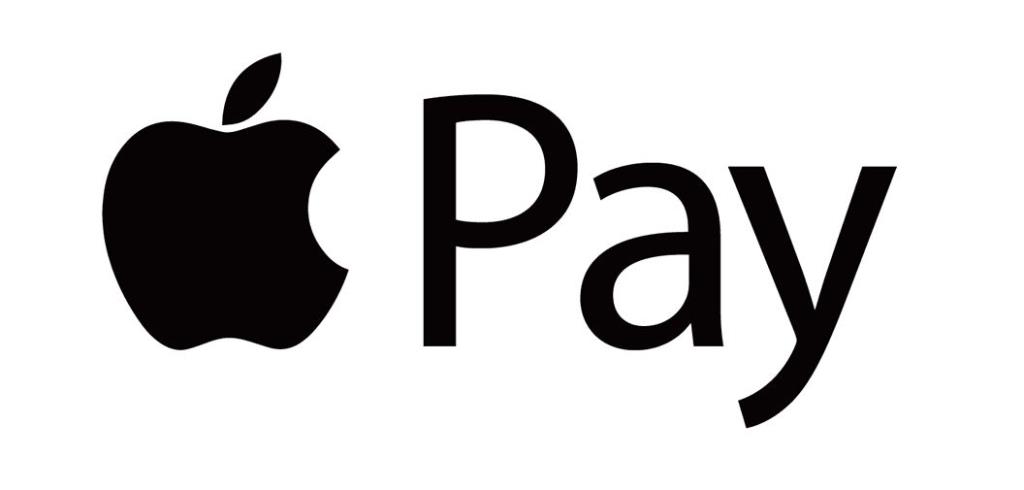
Het tweede deel van de Apple Pay-vergelijking is het vinden van een fysieke winkel of online winkel die de betaalmethode accepteert.
Een gemakkelijke manier om een winkel te vinden die Apple Pay accepteert, is door Apple Maps te openen. Zoek de specifieke winkel die u zoekt en selecteer vervolgens de naam.
Je ziet meer informatie, zoals openingstijden en adres. Scrol omlaag naar het gedeelte Nuttig om te weten . Als Apple Pay wordt geaccepteerd, ziet u het Apple Pay-logo.
Met deze functie zou je gemakkelijk een grote verscheidenheid aan verschillende winkels moeten kunnen vinden die Apple Pay accepteren, zoals benzinestations, restaurants en meer.
En Siri kan je zelfs helpen een winkel te vinden die Apple Pay accepteert. Zeg bijvoorbeeld: "Hé Siri, laat me een coffeeshop zien die Apple Pay accepteert", en de virtuele assistent biedt opties op je scherm. Selecteer een optie om meer informatie te zien.
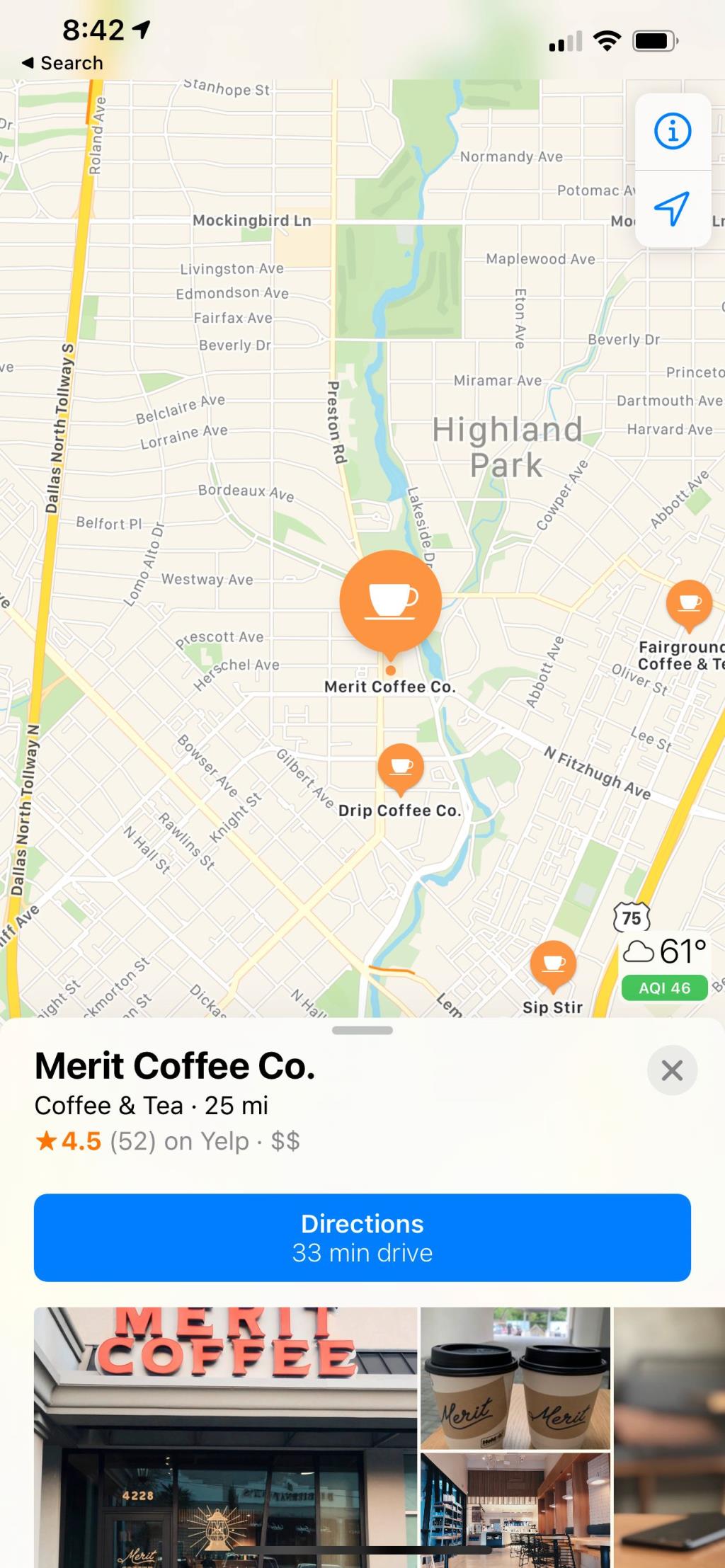
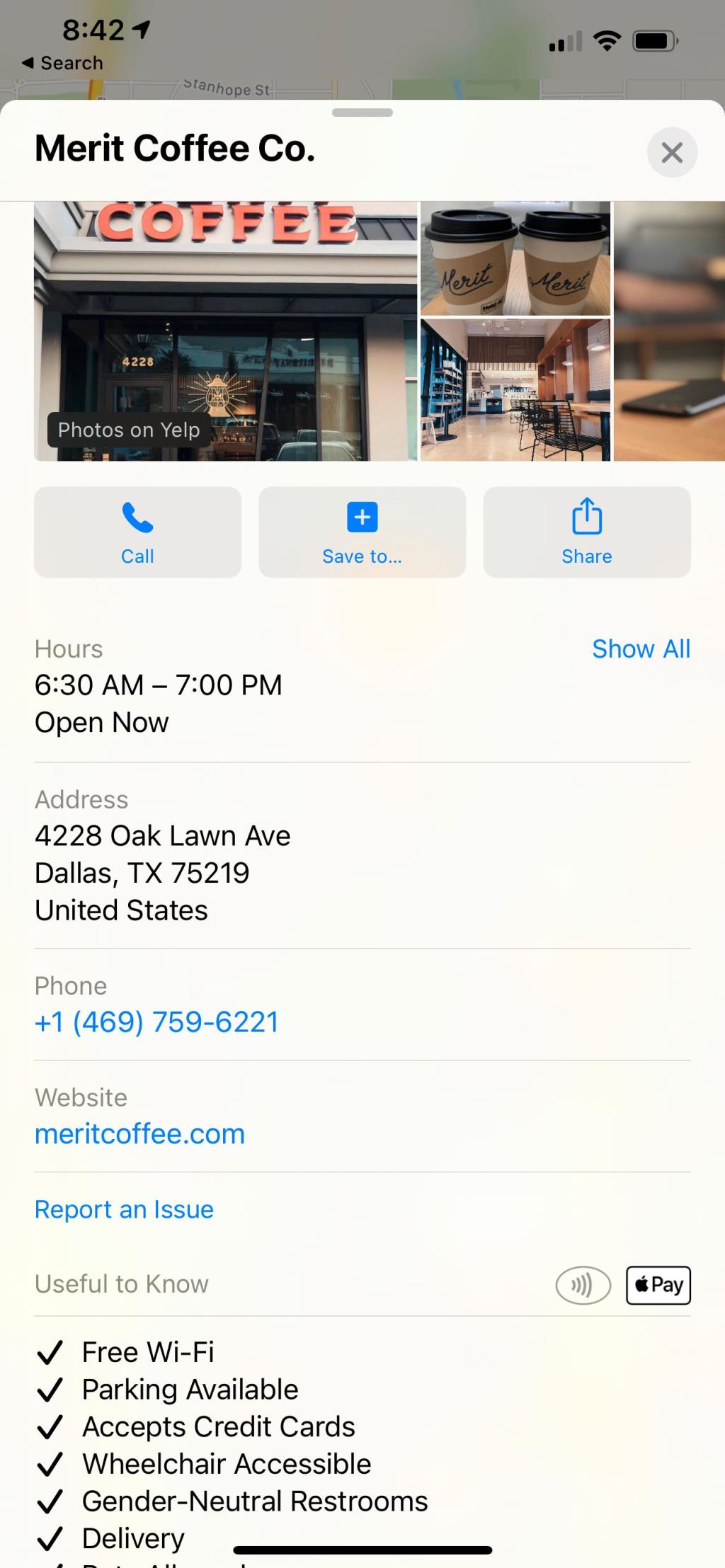
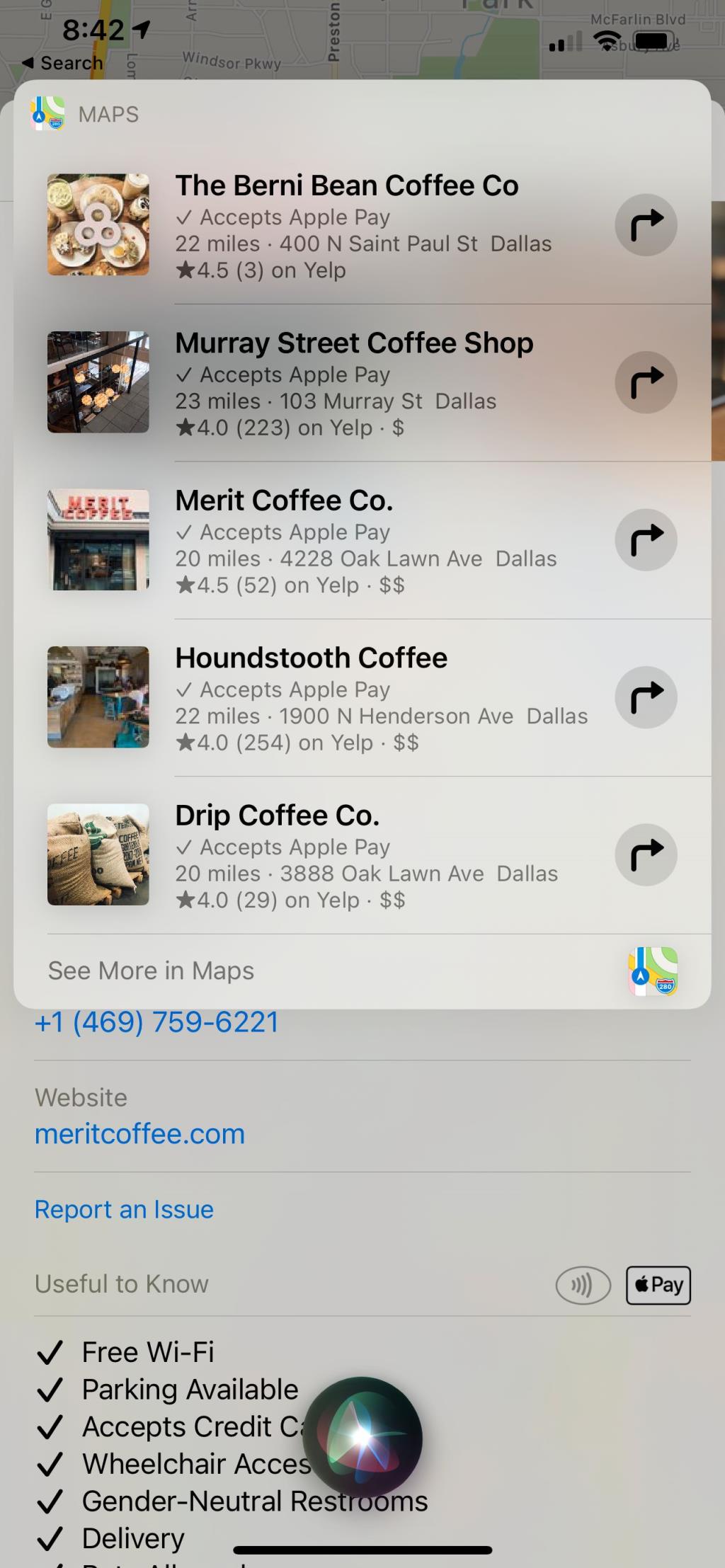
Als je precies weet wat je zoekt, kun je zelfs iets zeggen als "Hé Siri, laat de dichtstbijzijnde McDonald's zien die Apple Pay accepteert."
Als je onderweg bent, kun je ook kijken of een winkel het Apple Pay-logo bij de ingang heeft geplaatst om te laten zien dat ze het contactloze betalingssysteem van Apple accepteren.
Hoe Apple Pay te gebruiken
Nu uw betaalkaartgegevens zijn toegevoegd aan de Wallet-app, is het tijd om Apple Pay te gaan gebruiken. De meest populaire manier is in een fysieke winkel.
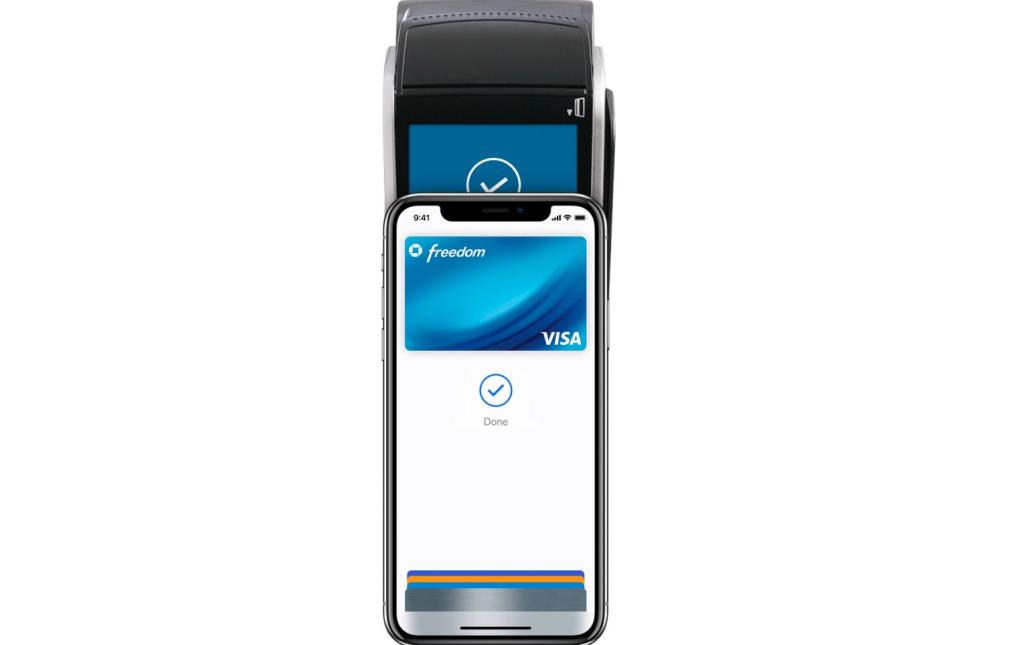
Zoek bij het afrekenen naar de betaalautomaat en haal je iPhone tevoorschijn. De volgende stap hangt af van uw iPhone-model.
Dubbelklik op een iPhone met Face ID op de zijknop , zelfs als de handset is vergrendeld. Op het scherm ziet u de standaardbetaalkaart, of u kunt selecteren welke kaart u wilt gebruiken. U kunt dan naar het scherm kijken of de toegangscode van de telefoon invoeren om de betaling te verifiëren.
Op een iPhone met Touch ID, dubbelklikt u op het huis in plaats daarvan te drukken. Gebruik vervolgens Touch ID om de betaling te verifiëren.
Houd uw iPhone bij de betaalautomaat totdat u Gereed ziet en een vinkje op het iPhone-display.
U kunt ook betalen met een Apple Watch. Dubbelklik op de zijknop om de standaardkaart te gebruiken . Dat brengt de standaardkaart naar voren. U kunt de kaart ook veranderen als u zou houden van. Plaats het Apple Watch-scherm in de buurt van de lezer totdat u een zachte tik voelt. De betaling is dan voltooid.
Aangezien uw horloge is gekoppeld aan uw iPhone, hoeft u geen toegangscode of andere authenticatiemethode in te voeren.
Bij beide opties moet u, afhankelijk van de winkel en het betalingsbedrag, mogelijk een pincode invoeren of een ontvangstbewijs ondertekenen.
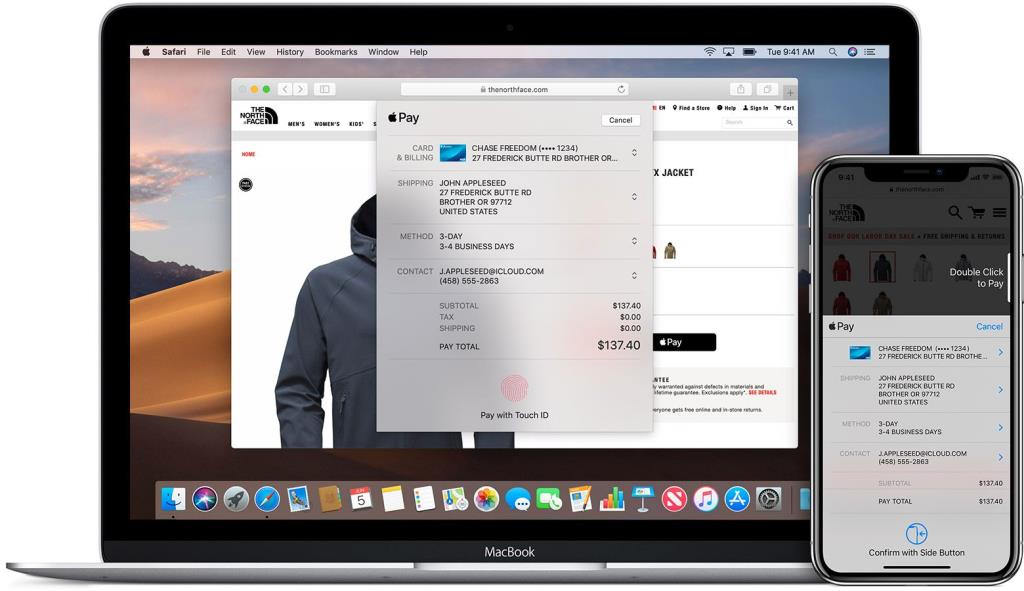
Het gebruik van Apple Pay online is een beetje anders. Alleen beschikbaar op de Mac, iPhone en iPad, je ziet het Apple Pay-logo tijdens het afrekenproces in een app of Safari. Selecteer dat en u ziet een dialoogvenster met uw standaard creditcard- en verzendinformatie. Indien nodig kunt u snel overschakelen naar een andere kaart.
Wanneer u klaar bent om de betaling op een iPhone of iPad met Face ID te bevestigen, dubbelklikt u op de zijknop en gebruikt u vervolgens Face ID of toegangscode. Gebruik op een iPhone of iPad zonder Face ID Touch ID of voer de toegangscode van het apparaat in.
Als je een Mac met Touch ID gebruikt, gebruik je die beveiligingsmethode om een aankoop te bevestigen. Op een Mac zonder Touch ID kun je je toegangscode invoeren.
Zeg vaarwel tegen de portemonnee met Apple Pay
Of u nu een aankoop doet in een fysieke winkel of online, Apple Pay biedt een snelle en veilige manier om te betalen.
En als u ooit uw iPhone of Apple Watch verliest, hoeft u zich geen zorgen te maken dat iemand anders een aankoop doet met uw Apple Pay-gegevens, aangezien u de functie eenvoudig op afstand kunt uitschakelen.